图表标题怎么添加 Word2003入门动画教程105:用Word标题编辑图表目录
图表标题怎么添加 Word2003入门动画教程105:用Word标题编辑图表目录,对于很多高手来说这个可能并不是一个问题,但是对于很多菜鸟来说关于图表标题怎么添加这个问题还是有点难度的,但是今天这篇图表标题怎么添加 Word2003入门动画教程105:用Word标题编辑图表目录的文章就是帮助菜鸟们解决这些问题的,菜鸟们赶快来围观吧!
Word2003是微软公司提供的一款文字处理软件,可以对文字进行排版和编辑、分段等各种处理,最终将编辑好的内容打印出来,是办公室一族中必备的办公软件之一。图表目录是为文档中的图形、公式、表格等(以下统称图表对象)所列出的目录,这里Word联盟小编先为大家分享利用题注制作图表目录的方法。动画演示:
 ①确保文档中的图表对象下已经插入了题注,将鼠标插入点置于要放置图表目录的位置。②单击菜单栏中“插入”→“引用”→“索引和目录”→“图表目录”选项卡。③在“题注标签”框中选择要包含在图表目录中的题注标签的类型。本例选择自定义的“图”。④在“图表目录”选项卡进行其他选项的设置(可参阅编制目录的有关内容)。⑤单击“确定”,插入图表目录。提示:①如果要为其他类型的图表对象制作目录,可重复上述步骤。②如果要一次性制作文档中所有用题注标记过的图表对象的目录,可在“图表目录”选项卡中,单击“选项”按钮,在“样式”下拉列表中选择“题 注”,此复选框会自动被选中,单击“确定”。在“图表目录”选项卡中,可见“题注标签”框显示为“无”,此时,单击“确定”按钮即可插入所有用题注标记过 的图表对象的目录。③如果新制作的图表目录中包含了已有图表目录中的内容,在插入图表目录时就会出现“是否替换所选目录”的提示,点击“是”即替换,“否”则不替换并将新目录放于插入点位置。④如果对题注进行了添加、删除、移动、编辑操作,则需要更新图表目录。更新图表目录,可单击图表目录的左侧,然后按F9键。
①确保文档中的图表对象下已经插入了题注,将鼠标插入点置于要放置图表目录的位置。②单击菜单栏中“插入”→“引用”→“索引和目录”→“图表目录”选项卡。③在“题注标签”框中选择要包含在图表目录中的题注标签的类型。本例选择自定义的“图”。④在“图表目录”选项卡进行其他选项的设置(可参阅编制目录的有关内容)。⑤单击“确定”,插入图表目录。提示:①如果要为其他类型的图表对象制作目录,可重复上述步骤。②如果要一次性制作文档中所有用题注标记过的图表对象的目录,可在“图表目录”选项卡中,单击“选项”按钮,在“样式”下拉列表中选择“题 注”,此复选框会自动被选中,单击“确定”。在“图表目录”选项卡中,可见“题注标签”框显示为“无”,此时,单击“确定”按钮即可插入所有用题注标记过 的图表对象的目录。③如果新制作的图表目录中包含了已有图表目录中的内容,在插入图表目录时就会出现“是否替换所选目录”的提示,点击“是”即替换,“否”则不替换并将新目录放于插入点位置。④如果对题注进行了添加、删除、移动、编辑操作,则需要更新图表目录。更新图表目录,可单击图表目录的左侧,然后按F9键。
相信看完这篇文章大家对图表标题怎么添加 Word2003入门动画教程105:用Word标题编辑图表目录都有一个大致的了解了,也希望各位在以后的工作中能够顺利的解决这些问题并且能够提高工作效率,帮助大家解决更多的问题,以上就是图表标题怎么添加 Word2003入门动画教程105:用Word标题编辑图表目录的文章了,更多文章请关注优词网官网!




 400-685-0732
400-685-0732
